Como corrigir o problema de exibições e respostas de histórias do Instagram que não aparecem

As histórias se tornaram uma avenida integral no Instagram, permitindo que os usuários compartilhem trechos de suas vidas com autenticidade.
No entanto, um problema recorrente no Instagram tem causado certa frustração – as visualizações e respostas nesses stories não estão aparecendo . Esse problema pode ser bastante desconcertante, especialmente considerando a importância dessas interações na avaliação do engajamento e da resposta do público.
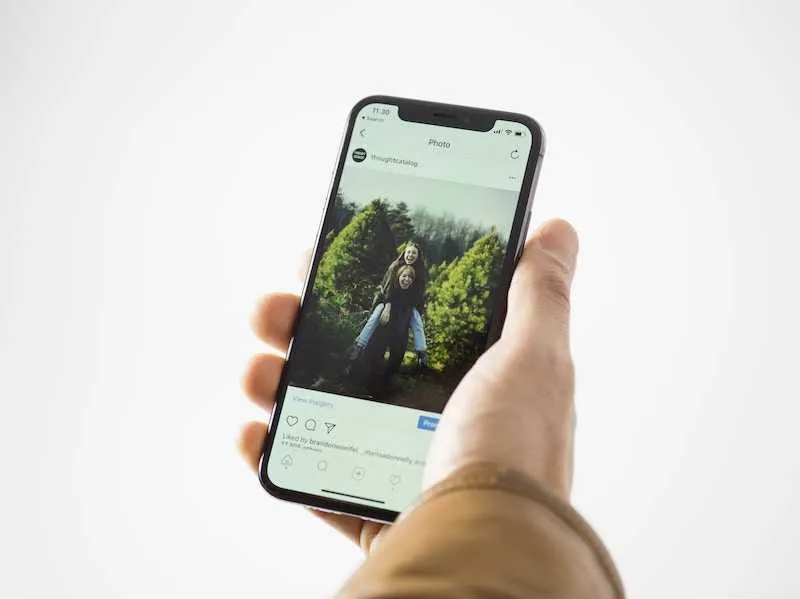
Entendendo o problema de exibições e respostas do Instagram Story que não aparecem
As histórias do Instagram, um recurso que permite aos usuários postar fotos ou vídeos que desaparecem após 24 horas, tornaram-se a base da experiência do Instagram. No entanto, quando as visualizações e respostas nessas histórias não aparecem , isso pode deixar os usuários desconectados.
Esse problema de não aparecer pode resultar de vários motivos, desde pequenas falhas de software até problemas técnicos mais complexos.
Razões adicionais pelas quais as visualizações e respostas do Instagram Story não estão funcionando
- Versão desatualizada do aplicativo do Instagram
- O sistema operacional do dispositivo precisa de uma atualização
- A conexão com a Internet é instável ou fraca
- Problemas com o servidor do Instagram
- Restrições de configurações de privacidade
Solucionar problemas de exibições de histórias do Instagram e respostas que não aparecem
Reiniciando seu telefone: uma solução simples
Reiniciar o telefone é uma das maneiras mais simples de resolver pequenas falhas que podem estar fazendo com que suas visualizações e respostas de histórias do Instagram não sejam exibidas. Esse processo envolve desligar o telefone e ligá-lo novamente.
Isso ajuda a limpar parte da memória do telefone e pode interromper qualquer processo que possa estar interferindo no Instagram. Veja como fazer:
- Pressione e segure o botão liga/desliga do telefone.
- Selecione a opção ‘Reiniciar’ ou ‘Reiniciar’.
- Aguarde o telefone desligar e, em seguida, ligue-o novamente.
- Quando o telefone estiver ligado novamente, abra o Instagram e verifique se o problema foi resolvido.
Reiniciando o aplicativo do Instagram: uma solução rápida
Reiniciar o aplicativo do Instagram também pode ajudar a resolver o problema. Esse processo envolve fechar o aplicativo e abri-lo novamente.
Veja como fazer:
- Deslize de baixo para cima na tela (ou pressione o botão quadrado no Android) para abrir o alternador de aplicativos.
- Deslize para a esquerda ou para a direita para encontrar o aplicativo Instagram.
- Deslize o aplicativo Instagram para fora da tela ou toque no ‘x’ para fechá-lo.
- Volte para a tela inicial e toque no aplicativo Instagram para abri-lo novamente.
Limpando o cache do aplicativo Instagram: uma abordagem técnica
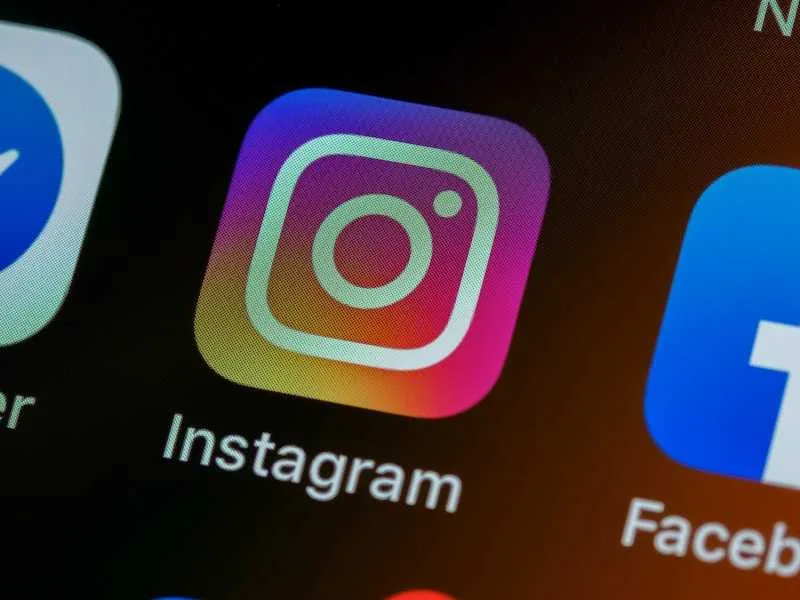
Limpar o cache do aplicativo Instagram pode ajudar a resolver o problema. Esse processo envolve acessar as configurações do seu telefone e limpar os arquivos temporários que o aplicativo armazenou.
Veja como fazer:
- Abra o aplicativo Configurações no seu telefone.
- Toque em ‘Aplicativos’ ou ‘Aplicativos’.
- Role para baixo e toque em ‘Instagram’.
- Toque em ‘Armazenamento’.
- Toque em ‘Limpar cache’.
- Depois que o cache for limpo, abra o Instagram e verifique se o problema foi resolvido.
Conectando-se novamente ao Instagram: um novo começo
Fazer login novamente no Instagram também pode ajudar a resolver o problema. Esse processo envolve sair da sua conta do Instagram e fazer login novamente.
Veja como fazer:
- Abra o aplicativo do Instagram.
- Toque na sua foto de perfil no canto inferior direito para ir para o seu perfil.
- Toque no ícone do menu (três linhas horizontais) no canto superior direito.
- Toque em ‘Configurações’ na parte inferior do menu.
- Role para baixo e toque em ‘Sair’.
- Confirme que deseja sair.
- Depois de sair, faça login novamente com seu nome de usuário e senha.
Reinstalando o aplicativo do Instagram: uma ardósia limpa
A reinstalação do aplicativo do Instagram pode fornecer uma ardósia limpa e pode ajudar a resolver o problema. Veja como fazer:
- Pressione e segure o ícone do aplicativo Instagram na tela inicial.
- Toque em ‘Desinstalar’ ou ‘Remover aplicativo’.
- Confirme que deseja desinstalar o aplicativo.
- Depois de desinstalar o aplicativo, abra a App Store (no iOS) ou a Google Play Store (no Android).
- Pesquise por Instagram e toque em ‘Instalar’ para reinstalar o aplicativo.
- Depois que o aplicativo for reinstalado, faça login novamente com seu nome de usuário e senha.
Usando o Instagram Web: uma rota alternativa
Se o problema parecer estar isolado no aplicativo Instagram, considere usar a versão web do Instagram. Veja como fazer:
- Abra um navegador da Web em seu telefone ou computador.
- Acesse www.instagram.com .
- Faça login com seu usuário e senha.
- Verifique as visualizações e respostas de suas histórias para ver se elas estão aparecendo.
Entrando em contato com o suporte ao cliente do Instagram: buscando ajuda profissional

Se nenhuma das soluções acima funcionar, talvez seja hora de procurar ajuda profissional. Veja como entrar em contato com a equipe de suporte do Instagram:
- Abra o aplicativo do Instagram.
- Toque na sua foto de perfil no canto inferior direito para ir para o seu perfil.
- Toque no ícone do menu (três linhas horizontais) no canto superior direito.
- Toque em ‘Configurações’ na parte inferior do menu.
- Role para baixo e toque em ‘Ajuda’.
- Toque em ‘Relatar um problema’.
- Siga as instruções para relatar seu problema. Certifique-se de fornecer o máximo de detalhes possível sobre o problema que está enfrentando, incluindo o fato de que as visualizações e respostas de sua história não estão aparecendo.
Lembre-se, a equipe de suporte do Instagram está lá para ajudá-lo; eles têm acesso a ferramentas e recursos mais avançados. Eles podem ajudar a identificar e resolver o problema.
Embora possa ser frustrante quando as visualizações e respostas do seu story do Instagram não estão aparecendo, existem várias soluções que você pode tentar para resolver o problema.
Lembre-se, você não está sozinho – muitos usuários enfrentaram o mesmo problema. Tudo o que você precisa fazer é uma correção simples e voltará a aproveitar o Instagram rapidamente.



Deixe um comentário